





Tiện ích


Cẩm nang

Đã bao giờ bạn cảm thấy quá mệt mỏi khi phải tìm kiếm sự trợ giúp giữa một núi thông tin trên các công cụ tìm kiếm trực tuyến mỗi khi gặp phải một lỗi phần mềm dù rất nhỏ. Bạn loay hoay không biết phải thao tác ra sao dù đã đọc hướng dẫn fix rất kỹ? Vậy thì đừng lo, ngày hôm nay, vieclam123.vn sẽ giới thiệu tới bạn đọc Troubleshoot - một trợ thủ fix lỗi đắc lực trên Windows. Vậy Troubleshooting là gì? Cùng tìm hiểu qua nội dung bài viết.
MỤC LỤC
Trong quá trình sử dụng máy tính chạy hệ điều hành Windows, chắc hẳn bạn đọc đã từng không ít lần gặp phải những lỗi lớn nhỏ phần mềm. Việc phần mềm xuất hiện lỗi là một điều vốn không thể tránh khỏi trong quá trình sử dụng máy tính bởi quá trình vận hành của các cỗ máy này bao gồm rất nhiều quá trình được khởi chạy cùng lúc, không sớm thì muộn sẽ có lúc một hoặc vài phần đi lệch khỏi quỹ đạo ban đầu.
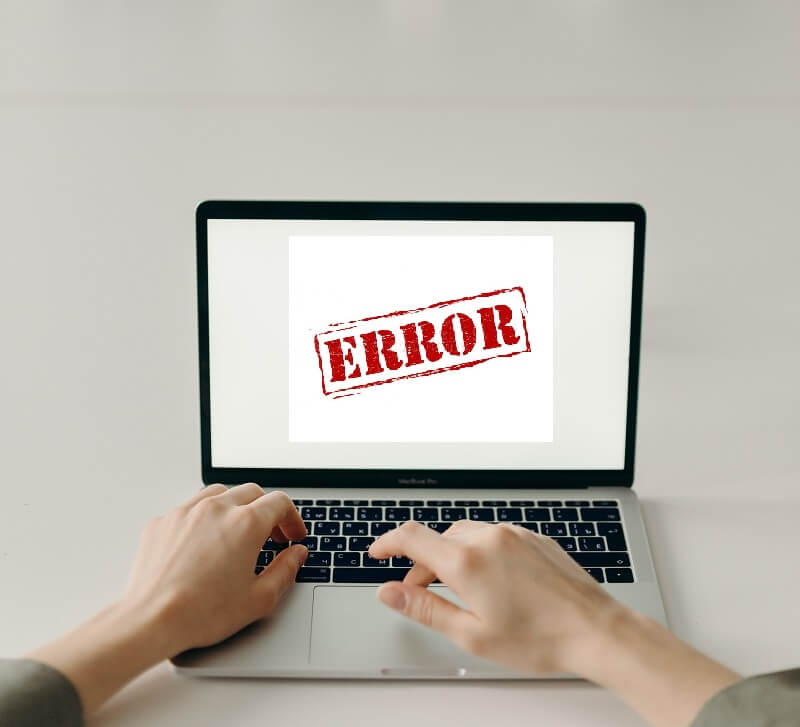
Khi mắc lỗi phần mềm, đa phần người dùng phổ thông đều không biết cách khắc phục ngay lập tức, chúng ta thường có thói quen tìm đến sự trợ giúp của bác Google. Tuy nhiên, các hướng dẫn trên các công cụ tìm kiếm tỏ ra hơi rườm rà và khá khó để có thể làm theo nếu người dùng không rành về công nghệ. Đây chính là lúc mà người dùng cần troubleshooting bằng công cụ Troubleshoot.
Hiểu được tâm lý của đại đa số người dùng phổ thông, các nhà phát triển của hệ điều hành Windows đã cài đặt và phát triển một công cụ sửa chữa riêng nhằm hỗ trợ người dùng trong quá trình sử dụng máy tính. Về cơ bản, đây là một công cụ sửa lỗi, có vai trò tìm kiếm và xác định những lỗi phần mềm mà người dùng đang gặp phải, sau đó tiến hành sửa chữa tự động cho máy tính và trả kết quả cho người dùng.
Công cụ Troubleshoot có tên gọi đầy đủ là Trouble Shooting Tool. Công cụ hỗ trợ sửa chữa này tỏ ra vô cùng hữu dụng khi người dùng chỉ cần thực hiện vài thao tác nhấn chuột cơ bản là đã có thể khởi chạy công cụ thông minh này. Những lỗi nhỏ của hệ thống có khả năng được khắc phục hoàn toàn mà không tốn của bạn quá nhiều thời gian, chưa kể đến sự tiện lợi của Troubleshoot khi bạn không cần phải xách chiếc laptop nặng vài cân ra tiệm sửa chữa hay bệnh viện laptop bên ngoài.
Như vieclam123.vn đã chia sẻ, Troubleshoot hoạt động như một bác sĩ laptop tại gia, có khả năng chẩn đoán bệnh của máy tính và hỗ trợ người dùng tự động vá lỗi, sửa lỗi chỉ bằng vài thao tác cơ bản. Vì vậy, ngay cả những người dùng dù không có một chút kiến thức nào về máy tính cũng có thể ra lệnh cho tên bác sĩ người máy này sửa lỗi phần mềm hộ mình.

Tuy nhiên, chú robot y sĩ này tỏ ra không được “thông minh” cho lắm. Là một công cụ cơ bản, Troubleshoot chắc chắn không có khả năng khám chữa bệnh phần mềm thay thế cho con người. Trên thực tế, Troubleshoot chỉ được cung cấp đủ dữ liệu và chỉ được lập trình để thao tác với một vài lỗi cơ bản trong chương trình. Vậy nên, khi gặp phải một số lỗi phức tạp hơn, Troubleshoot thậm chí còn không thể chẩn đoán nổi căn bệnh của máy tính, chứ chưa nói đến tới chuyện sửa chữa hay khắc phục.
Sau đây là một vài lỗi cơ bản mà Troubleshoot có thông tin nền cũng như khả năng tư duy để làm việc và khắc phục.
- Không thể kết nối tới tài khoản Microsoft, cửa hàng cá nhân;
- Mất khả năng kết nối tới các dịch vụ đồng bộ hóa;
- Mất kết nối Internet;
- Kiểm tra kích hoạt hệ thống;
- Các lỗi có liên quan tới hệ thống âm thanh, microphone;
- Bàn phím máy tính mất khả năng đưa thông tin;
- Lỗi truyền file, mất dữ liệu file và các lỗi liên quan khi truyền file giữa hai máy tính;
- Lỗi kết nối với máy in;
- Các lỗi liên quan tới các kết nối khác (Bluetooth…);
- Các vấn đề liên quan tới hiệu suất, dung lượng của pin.
Trong trường hợp người trợ thủ đắc lực không có khả năng phản hồi lại những thắc mắc của các bạn về phần mềm, nguyên nhân có thể đến từ sự hạn chế của chính công cụ này. Troubleshoot hoạt động dựa trên một cơ sở dữ liệu có sẵn, nếu công cụ này chưa có thông tin về lỗi mà bạn đang gặp, nó sẽ không có khả năng chẩn đoán và sửa chữa lỗi giúp bạn.

Để có thể cải thiện hoạt động của Troubleshoot trong tương lai, bạn hãy gửi phản hồi về lỗi này cho các nhà phát triển phần mềm của Microsoft. Khi thông báo “Troubleshooting couldn’t identify the problem” hiện lên, hãy chọn mục Give feedback on this troubleshooter rồi nêu rõ vấn đề mà bạn đang gặp phải với các nhà phát triển. Biết đâu lỗi này sẽ sớm được cập nhật cho Troubleshoot, khi đó bạn có thể sử dụng công cụ này để khắc phục lỗi rồi.
Nếu bạn cần phải sửa lỗi này gấp vì nó ảnh hưởng nghiêm trọng tới hoạt động máy tính của bạn, khả năng cao đây là một lỗi lớn hơn, không còn nằm trong phạm vi xử lý của Troubleshoot nữa. Trước tiên, bạn hãy thử tìm kiếm giải pháp trên công cụ tìm kiếm Google. Lưu ý rằng thông tin trên Google rất dày đặc, hãy tra cứu thật cẩn thận để sửa đúng lỗi, tránh tình trạng “chữa lợn lành thành lợn què”. Nếu Google không thể trợ giúp với vấn đề của bạn hoặc bạn không tự tin vào khả năng sửa chữa của mình, giải pháp tốt nhất là đem máy tính tới các chuyên gia, các bệnh viện sửa chữa máy tính.
Windows 10 đã cải thiện hoạt động của Troubleshoot rất nhiều, giao diện cũng đẹp hơn, dễ theo dõi hơn và hơn nữa rất dễ sử dụng cả cho người mới. Để có thể sử dụng Troubleshoot để tìm và sửa lỗi, các bạn hãy làm theo các bước sau đây:
- Nhấn tổ hợp phím Windows + S, lúc này thanh tìm kiếm hiện ra, bạn gõ “Trouble Shooting”
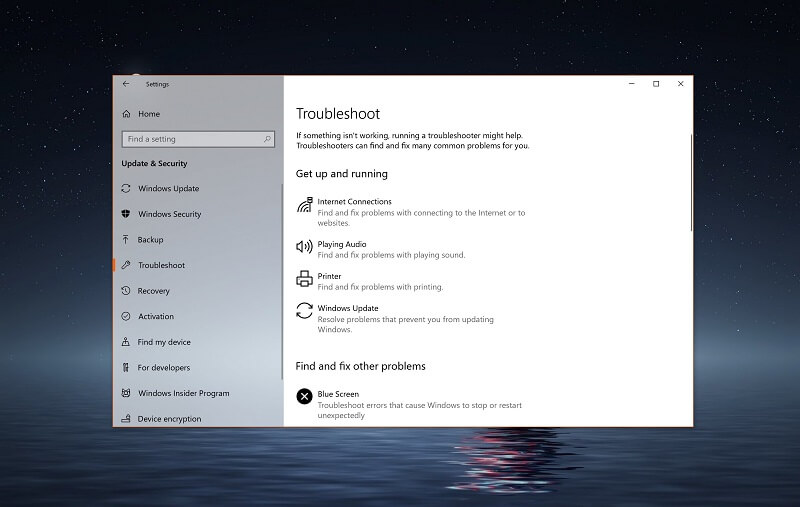
- Nhấn chọn Troubleshoot, sau đó kích chọn “Additional troubleshooters”, lúc này màn hình sẽ hiện lên giao diện các lỗi cơ bản mà bạn có thể tiến hành sửa chữa như đã chia sẻ phía trên, bạn chỉ cần nhấp chọn mục tương ứng với vấn đề mà mình đang gặp phải và thế là vấn đề của bạn đã được khắc phục.
Các tính năng và giao diện của Troubleshoot trên Windows 7 còn khá hạn chế nên người dùng sẽ tốn nhiều thao tác hơn để vận hành, khả năng hoạt động của Troubleshoot cũng không được tối ưu như bản nâng cấp sau này. Để sử dụng Troubleshoot, các bạn hãy:
- Nhấn biểu tượng Start tại góc trái màn hình rồi chọn Control Panel
- Giao diện hiện lên, nhấn “Find and fix problems” tại mục System and Security
- Tại đây, giao diện các vấn đề bạn có thể chọn cũng hiện lên như Windows 10, tuy nhiên các tính năng sửa chữa rất hạn chế, chỉ có một số lỗi phần mềm có sẵn là có thể khắc phục.
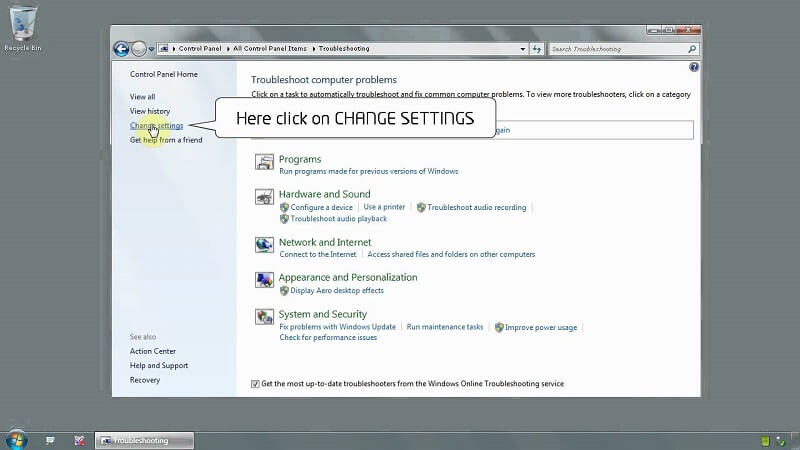
Để có thể sử dụng tính năng sửa chữa đầy đủ, người dùng cần thực hiện thêm thao tác tải về các tính năng bổ sung với mong muốn có nhiều lựa chọn sửa lỗi hơn cho máy tính. Tại mục “Do you want the most up to date content available for troubleshooting”, chọn Yes và hệ thống sẽ tự động tải về.
Trên đây là toàn bộ thông tin mà vieclam123.vn muốn chia sẻ cùng bạn đọc về câu hỏi Troubleshooting là gì? Nếu bạn là một người ham mê công nghệ, hãy liên tục theo dõi các bài viết mới từ vieclam123.vn để liên tục cập nhật những thông tin mới nhất về chủ đề này.
Trong trường hợp máy tính gặp phải những lỗi nghiêm trọng khiến hoạt động bị chậm thậm chí treo máy, người dùng cần reboot máy tính. Vậy reboot là gì?
MỤC LỤC


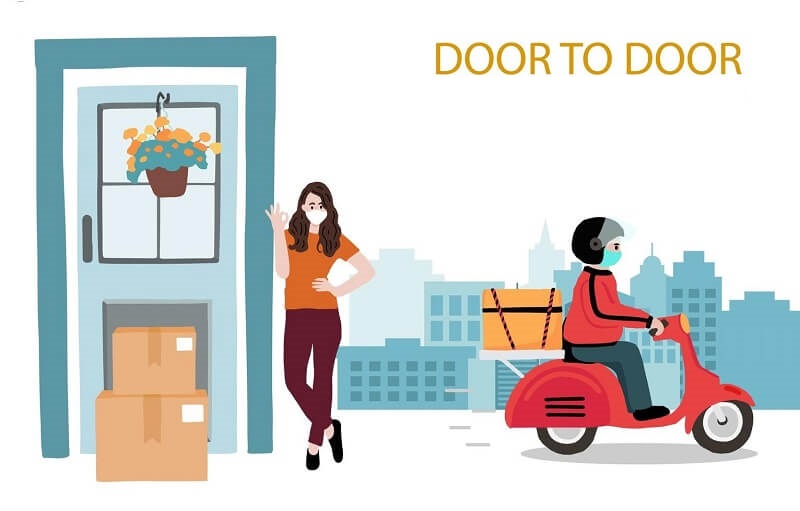
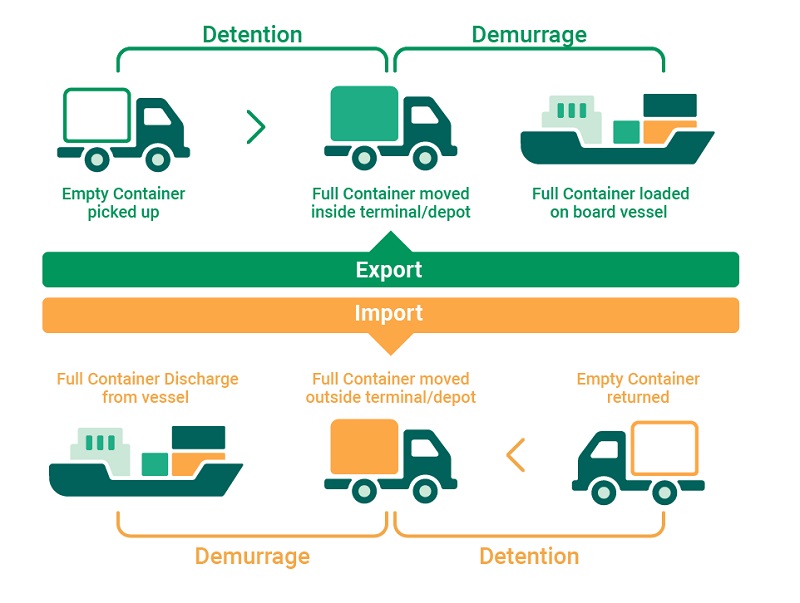
Chia sẻ